FVC फ्री TS कन्वर्टर एक मुफ्त वीडियो कन्वर्टर है जो आपकी TS फाइलों को MP4 फॉर्मेट के साथ-साथ MOV, FLV, MKV, 3GP, AVCHD, डीवीडी-संगत वीडियो या किसी अन्य मीडिया फॉर्मेट में बदल सकता है। ऐप आपके TS वीडियो को WAV, FLAC, MP3 और अन्य लोकप्रिय ऑडियो फॉर्मेट में बदलने में भी आपकी मदद कर सकता है।

अपने विंडोज कंप्यूटर पर वीडियो कनवर्टर का उपयुक्त संस्करण डाउनलोड करें। फिर, सेटअप फ़ाइल चलाएँ और प्रोग्राम को स्थापित करने के लिए आपके कंप्यूटर स्क्रीन पर आने वाले निर्देशों का पालन करें।
FVC फ्री TS कन्वर्टर आपके लिए विभिन्न अनुकूलन योग्य प्राथमिकताएँ प्रदान करता है। आप आउटपुट फ़ोल्डर, CPU एफ़िनिटी, और बहुत कुछ चुन सकते हैं।

FVC फ्री TS कन्वर्टर एक मुफ्त वीडियो कन्वर्टर है जो आपकी TS फाइलों को MP4 फॉर्मेट के साथ-साथ MOV, FLV, MKV, 3GP, AVCHD, डीवीडी-संगत वीडियो या किसी अन्य मीडिया फॉर्मेट में बदल सकता है। ऐप आपके TS वीडियो को WAV, FLAC, MP3 और अन्य लोकप्रिय ऑडियो फॉर्मेट में बदलने में भी आपकी मदद कर सकता है।
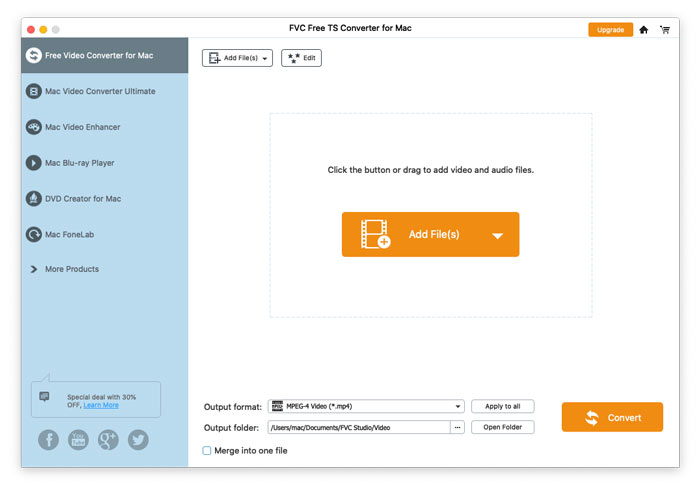
अपने मैक कंप्यूटर पर वीडियो कनवर्टर का उपयुक्त संस्करण डाउनलोड करें। फिर, सेटअप फ़ाइल चलाएँ और प्रोग्राम को स्थापित करने के लिए आपके कंप्यूटर स्क्रीन पर आने वाले निर्देशों का पालन करें।
FVC फ्री TS कन्वर्टर आपके लिए विभिन्न अनुकूलन योग्य प्राथमिकताएँ प्रदान करता है। आप आउटपुट फ़ोल्डर, CPU एफ़िनिटी, और बहुत कुछ चुन सकते हैं।
